一部のWindows10ユーザーは、システムの起動時にエクスプローラーのクラッシュの問題について不満を持っています。 同じエラーを目撃している場合(空白のエラーメッセージ Explorer.exe) コンピューターのアクセス許可の問題が原因で発生しています。 この問題を解決するには、特定のキーをから削除する必要があります レジストリエディタ. 単に、これらの修正に従うだけで、問題はすぐに解消されます。
注意–
メインの修正に進む前に、コンピューター上のレジストリのバックアップを作成する必要があります。 開いたら レジストリエディタ、 クリック "ファイル” > “書き出す」を使用してバックアップを作成します。
問題が発生した場合は、バックアップをインポートするだけでレジストリを取得できます。
修正1-レジストリエディタでキーを削除する-
1. クリック 探す Windowsアイコンの横にあるボックスに「regedit」をクリックし、「レジストリエディタ」を開いて レジストリエディタ 窓。

2. 今、あなたはこのように左側を拡張する必要があります-
Computer \ HKEY_LOCAL_MACHINE \ SOFTWARE \ Microsoft \ Windows NT \ CurrentVersion \ Windows
ウィンドウの右側で、を見つけてみてください “負荷 」文字列値。
4. ダブルクリックするだけです 負荷 と確認してください 価値データ 空です。
値データの下にあるものを削除しない場合は、をクリックします OK.
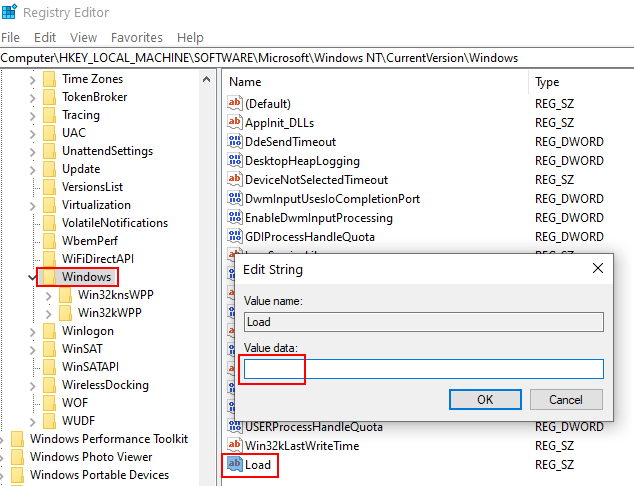
ロードを変更できない場合 値データを入力し、次の手順に従います
6. 右クリックオン "ウィンドウズ右側にある」をクリックし、「権限“.
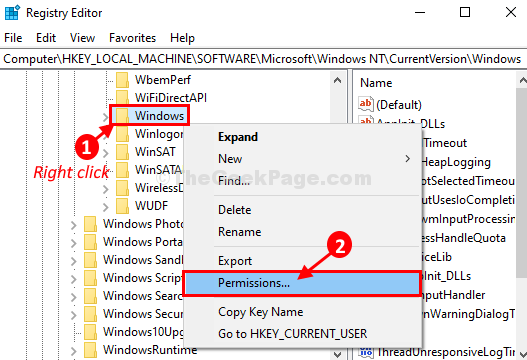
7. に Windowsのアクセス許可 ウィンドウで、「追加“.
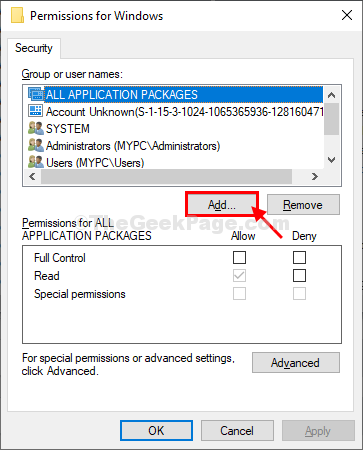
8. に ユーザーまたはグループを選択します ウィンドウで、「高度な」を使用してユーザー名を追加します。

9. 次のウィンドウで、「今すぐ検索“.
10. さて、の検索結果‘検索 君の ユーザー名e それを選択します。
11. クリック "OK」を保存します。

12. に戻って ユーザーまたはグループを選択します ウィンドウで、「OK」をクリックして変更を完了します。

13. 再び Windowsのアクセス許可 ウィンドウで、「高度な“.
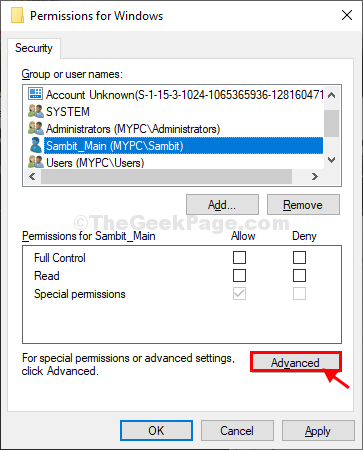
14. に Windowsの設定の高度なセキュリティ ウィンドウ、あなたは「をクリックする必要があります追加」オプション。
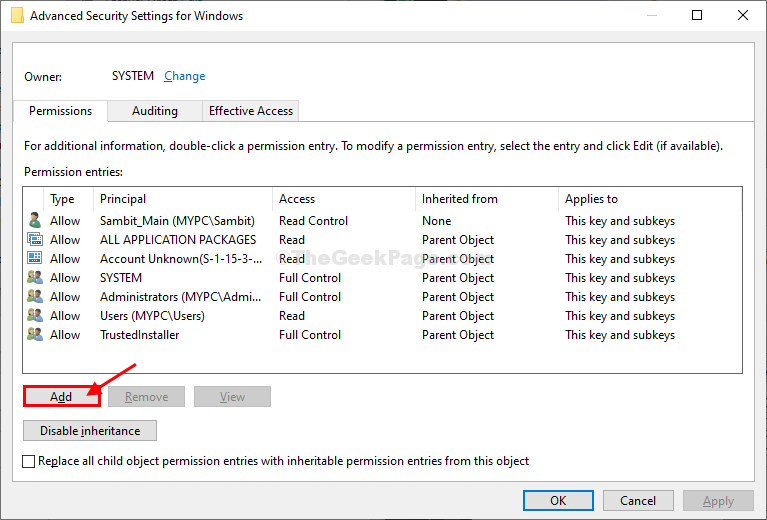
15. 次に、「原則を選択する」を使用してユーザー名を追加し、ユーザー名を完全に制御できるようにします。 ウィンドウズ キー。
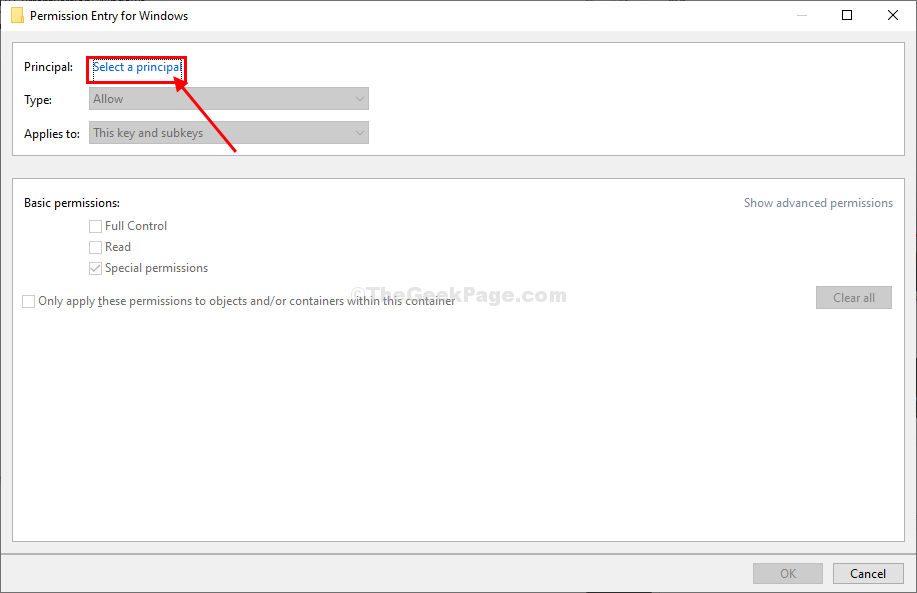
16. に ユーザーまたはグループを選択します ウィンドウで、「高度な」を使用してユーザー名を追加します。

17. 前と同じように、「今すぐ検索“.
18. の中に 'の検索結果‘パネル、下にスクロールして調べます 君の ユーザー名 それを選択します。
19. クリック "OK」を保存します。

20. に ユーザーまたはグループを選択します ウィンドウで、「OK」でユーザー名を選択します。

21. に戻る Windowsのアクセス許可エントリ 窓、 小切手「のオプションフルコントロール“.
22. 次に、「OK」を押して変更を保存します。
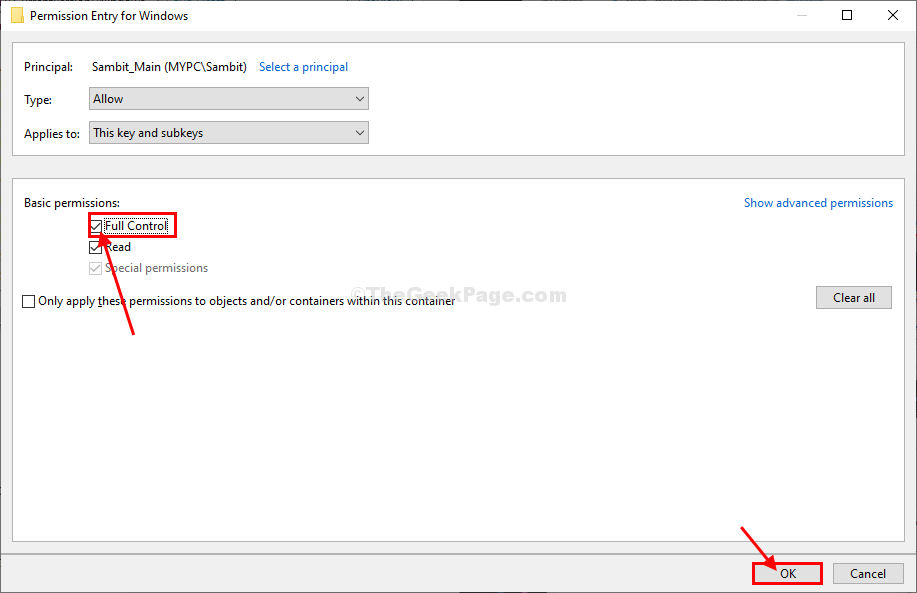
23. 「」をクリックする必要があります適用する」、次に「OK」をクリックして、変更をコンピュータに保存します。
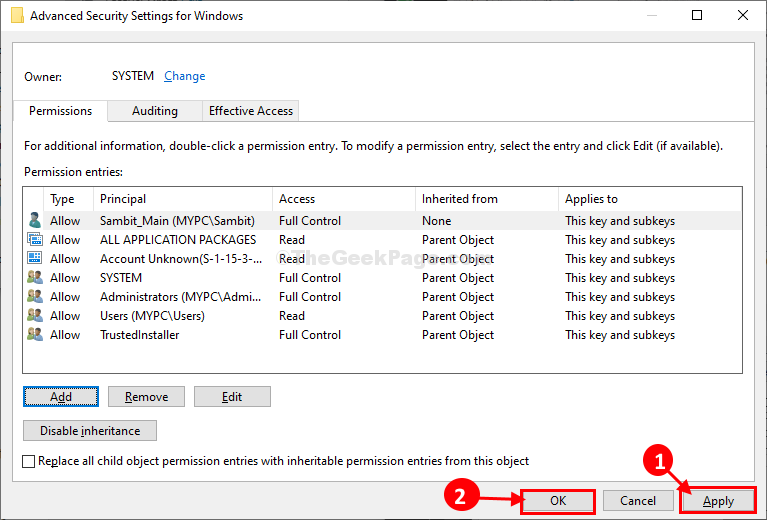
23. 同じように、もう一度「適用する」、次に「OK」をクリックしてプロセスを完了します。
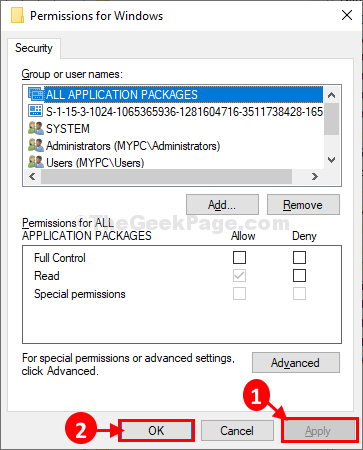
24. に レジストリエディタ 窓、 右クリック 「負荷」キーをもう一度押して、「削除」をクリックして、コンピューターからキーを削除します。
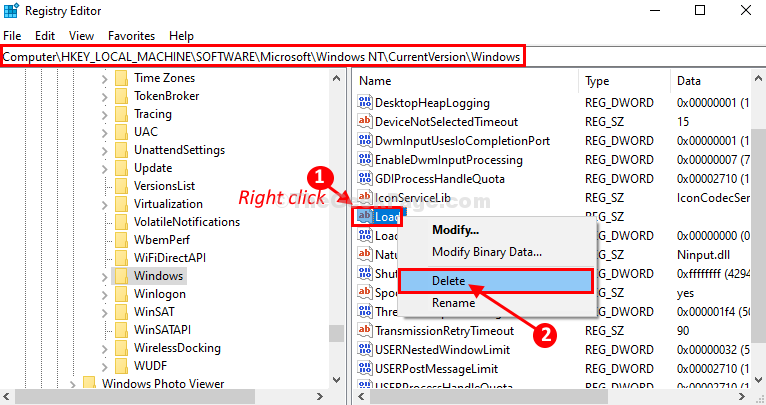
25. キーを削除するための確認を求められた場合は、「はい“.

今回は、コンピューターからキーを削除できるようになります。
閉じる レジストリエディタ 窓。
それを閉じた後、 リブート 変更を有効にするためのコンピュータ。
再起動後、問題は修正されます。
それでおしまい。 あなたの問題は修正されます。

![Windows10でSDカードが認識されない[イージーガイド]](/f/51b4c827ae7a8cc11a0b4fc0b35a312f.jpg?width=300&height=460)
